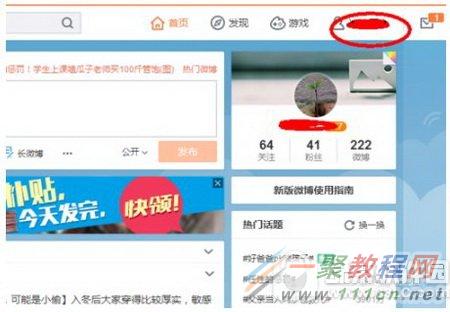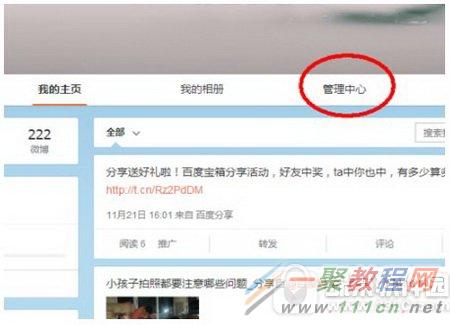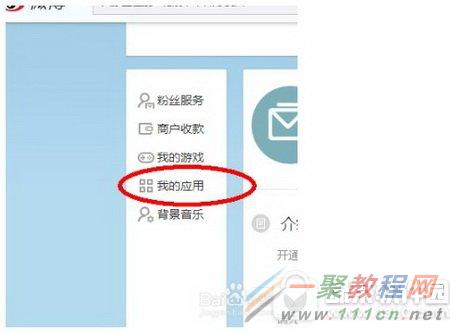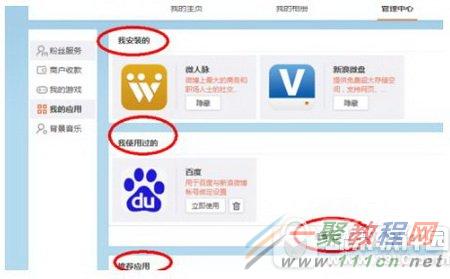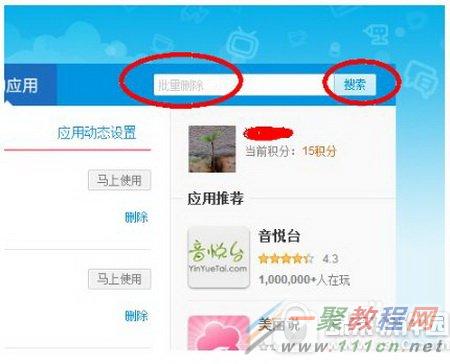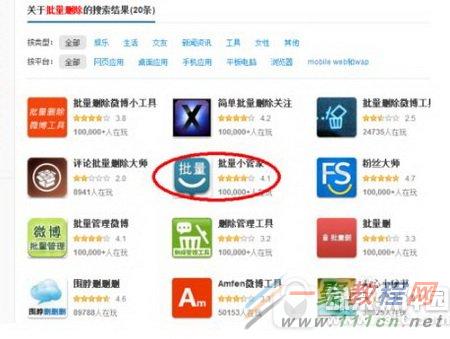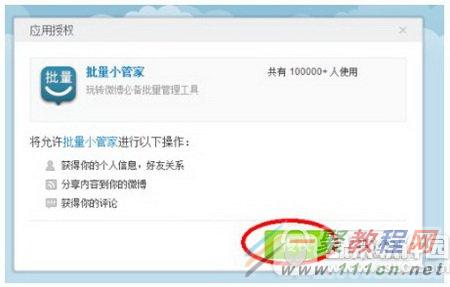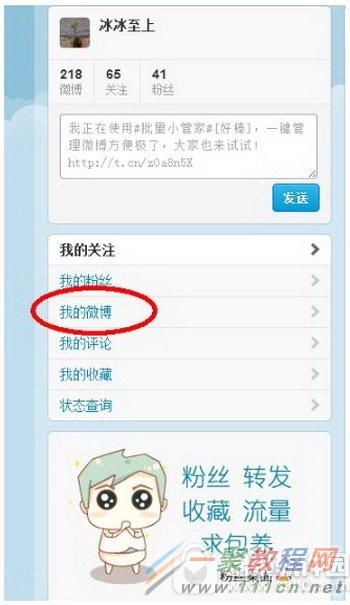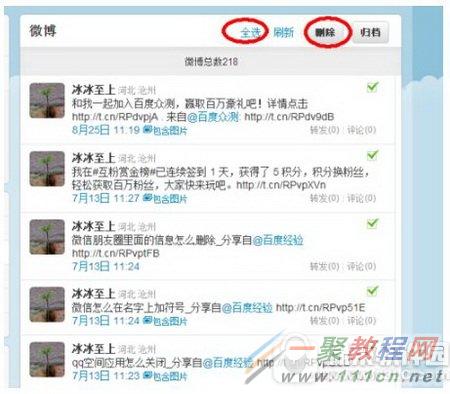最新下载
热门教程
- 1
- 2
- 3
- 4
- 5
- 6
- 7
- 8
- 9
- 10
新浪微博怎么批量删除微博 新浪微博批量全删微博方法流程
时间:2022-06-27 14:17:09 编辑:袖梨 来源:一聚教程网
新浪微博批量全删微博方法流程:
1、首先要登录到自己的新浪微博账号,登陆账号以后点击屏幕上面的用户名,如图所示:
2、点击用户名以后进入到个人页面,在页面上面点击管理中心,如图所示:
3、点击管理中心以后进入到管理中心页面,在页面的左侧点击我的应用,如图所示:
4、点击我的应用以后进入到我的应用窗口,在窗口上面点击查看更多,如图所示:
5、点击查看更多以后进入到应用广场,在应用广场上面输入批量删除,然后点击搜索,如图所示:
6、点击搜索以后搜索出批量删除相关的应用,在应用里面点击批量小管家,如图所示:
7、点击批量小管家以后进入到批量小管家窗口,在窗口上面点击授权,如图所示:
8、点击授权以后进入到批量管理窗口,在窗口上面点击我的微博,如图所示:
9、点击我的微博以后进入到微博批量管理窗口,在窗口上面点击全选,然后点击删除就可以批量删除了,如图所示:
相关文章
- ARC Raiders蛛丝马迹任务怎么做 蛛丝马迹任务全流程攻略 12-24
- ARC Raiders任务一览 直接记录任务全流程详解 12-24
- ARC Raidersr有任务吗 少校的储物柜任务全流程攻略 12-24
- 鸣潮今汐最佳阵容搭配 12-24
- 流放之路2怎么换升华 全平台换升华详细方法介绍 12-24
- 流放之路2怎么重置地图 全平台重置方法注意事项 12-24